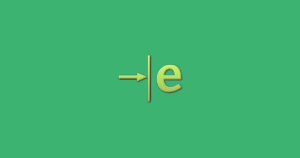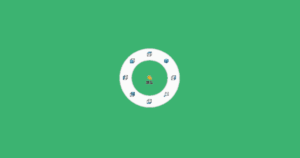MISUMI FRAMESをダウンロードして実際に使ってみたので、それについて記事を書いていこうと思います。MISUMI FRAMESを使えば設備のフレーム設計が簡単に行えて、部品の金額が表示されたり、完成しデータをSTEPデータやParasolidデータでエクスポート出来ます!エクスポートした3Dデータは、それぞれ各会社で使っていつ3DCADで開くことが出来ますので非常に便利です!
私も実際に使ってみてかなり便利なツールだと思ったので、ここで紹介させていただきます。
目次
MISUMI FRAMESってどんなもの!?
MISUMI FRAMESを実際に使ってみた!
百聞は一見に如かずということで、実際にMISUMI FRAMES使ってみた動画をどうぞ!
私も実際に使ってみましたが、他の3DCADと比較しても操作速度が速いiCADよりも早く作れます!
MISUMI FRAMESのダウンロードとインストール方法
まずMISUMIの公式ページにアクセスします
あわせて読みたい
MISUMI FRAMESサポート | MISUMI(ミスミ)
絵を描くようにアルミフレーム筺体を設計する、MISUMI FRAMESの使い方を動画でご紹介いたします。また、操作方法はPDFでご確認いただけます。FA・金型部品、工具・消耗品の…
「無料ダウンロード」をクリックします
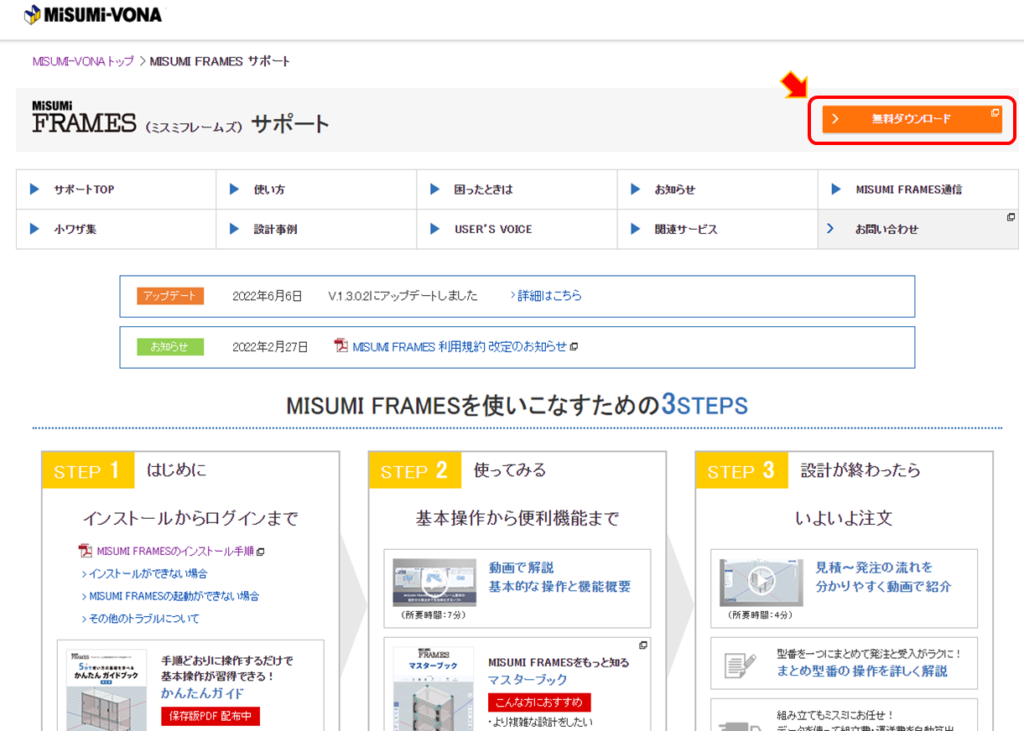
必須の項目を入力して「送信」をクリックします
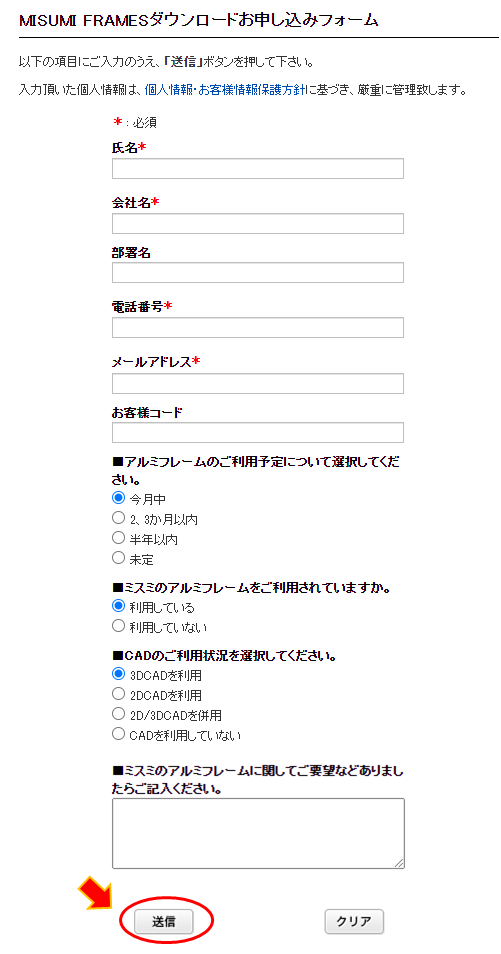
入力したメールアドレスにダウンロードリンクが送られてくるので、
リンクのURLをクリックしてダウンロードします
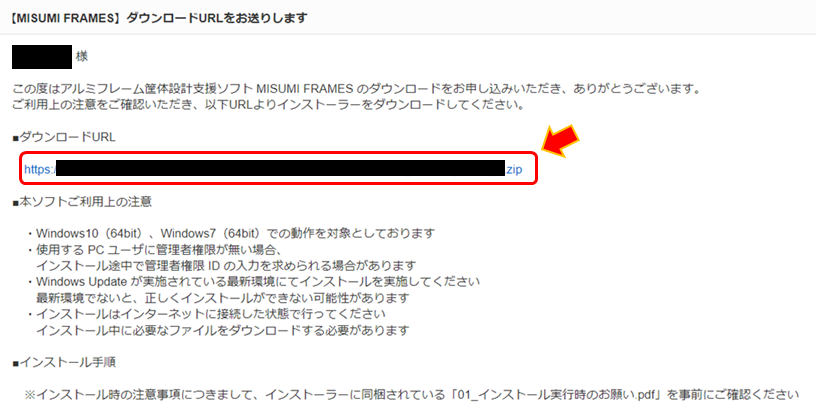
ダウンロードしたzipファイルを解凍します
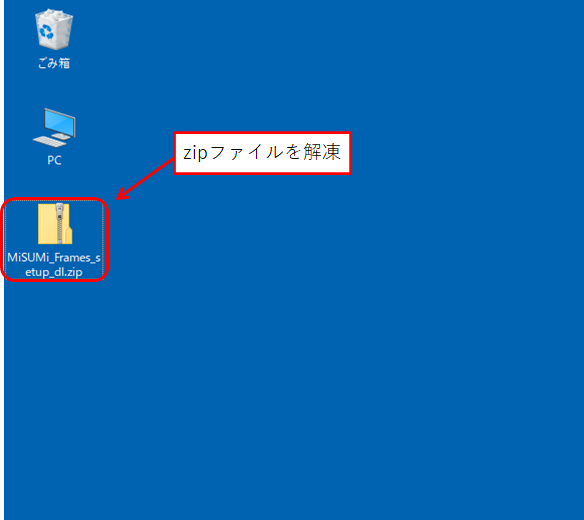
「MiSUMi_Frames_setup_dl.exe」をダブルクリックします
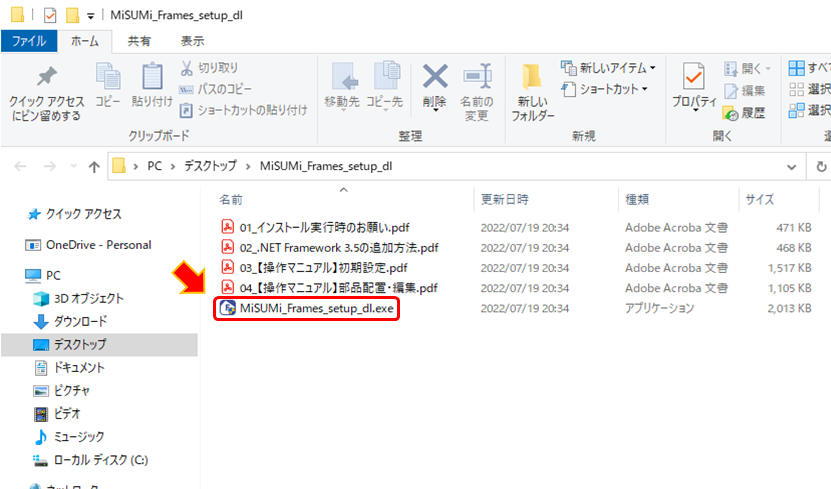
仕様許諾規約を読んで、問題なければ同意して「次へ」をクリック
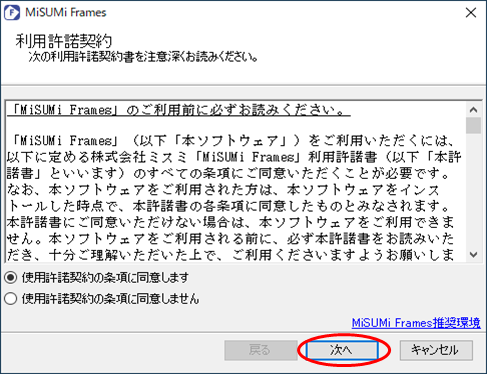
インストール先フォルダーが変更なければそのまま「次へ」をクリック
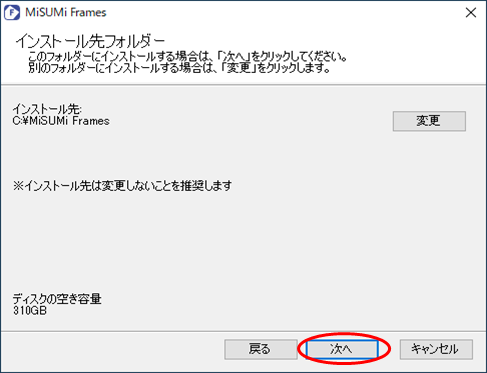
問題なければ「次へ」をクリック
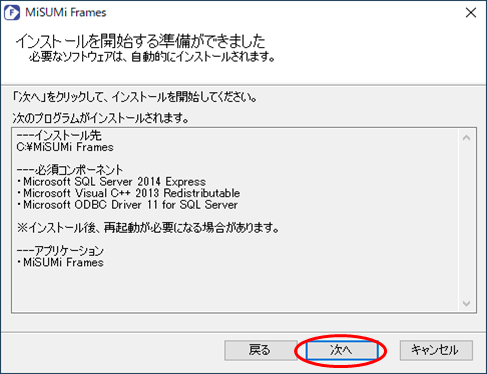
インストールを開始する場合は「はい」をクリック
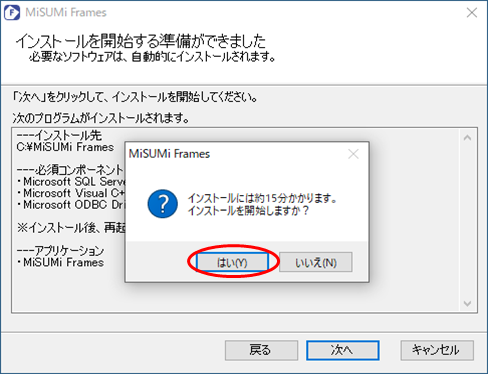
ダウンロードが開始されます
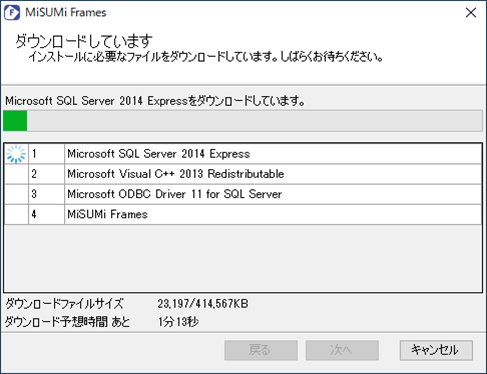
「完了」をクリック
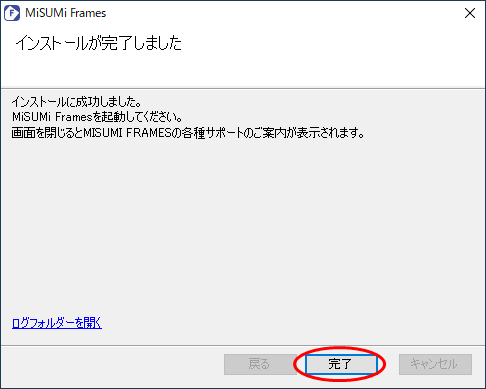
MISUMI FRAMESを使用するには、MISUMIのアカウントが必要となるため、
もし持っていない方はアカウントを作成します
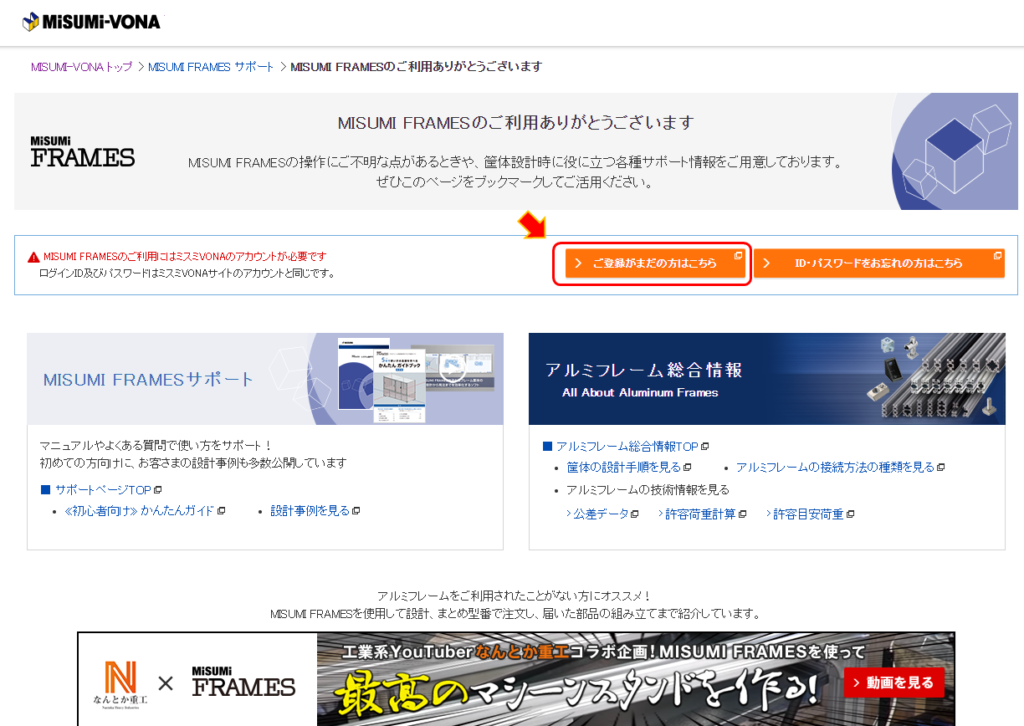
既にMISUMIのアカウントを持っている方は、そのままお進みください
MISUMI FRAMESの初期設定
MiSUMi Framesのアイコンをダブルクリックします
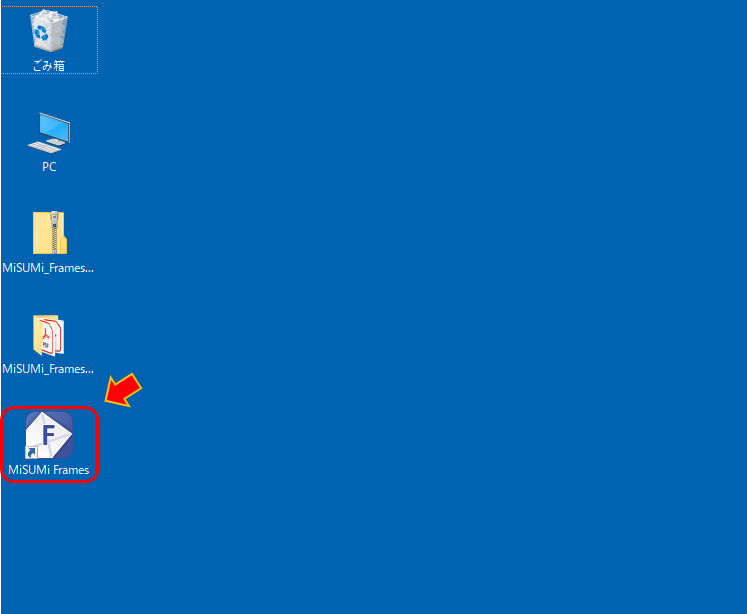
ソフトウェアの更新をします

DB更新データリストを更新します
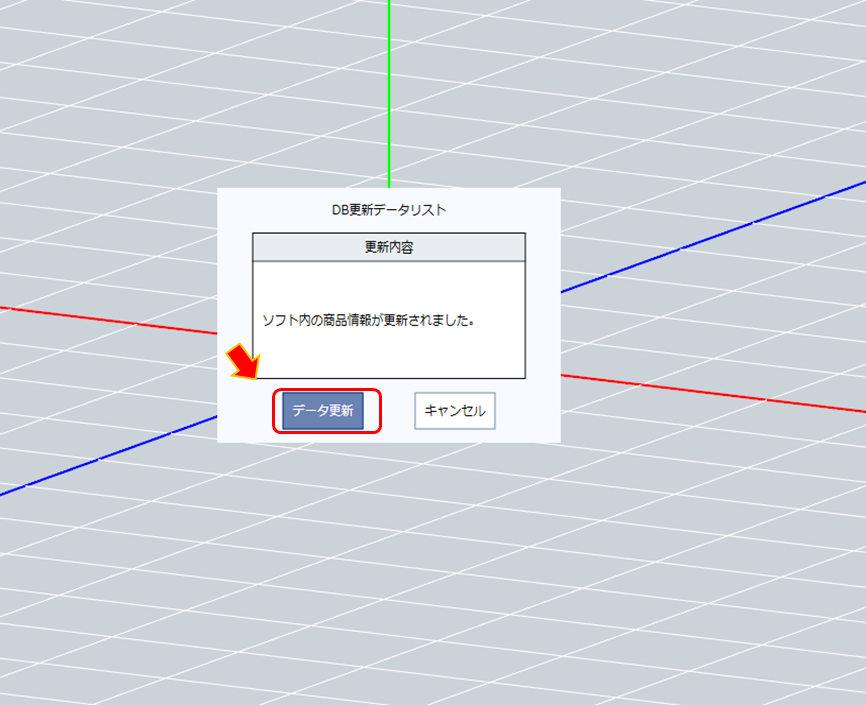
作成したログインIDとパスワードを入力してログインします
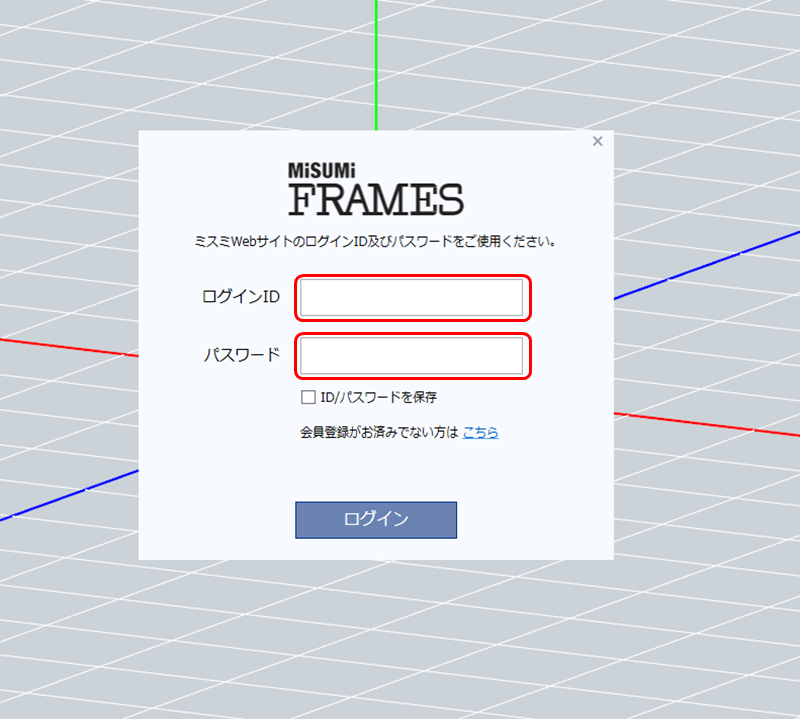
自分が普段使っている3DCADのマウス操作に設定ができます

私の場合は普段からSolidWorksを使う頻度が多いので、SolidWorksに設定しておきました!
あとは「新規作成」をクリックして、モデリングを始めてみましょう!
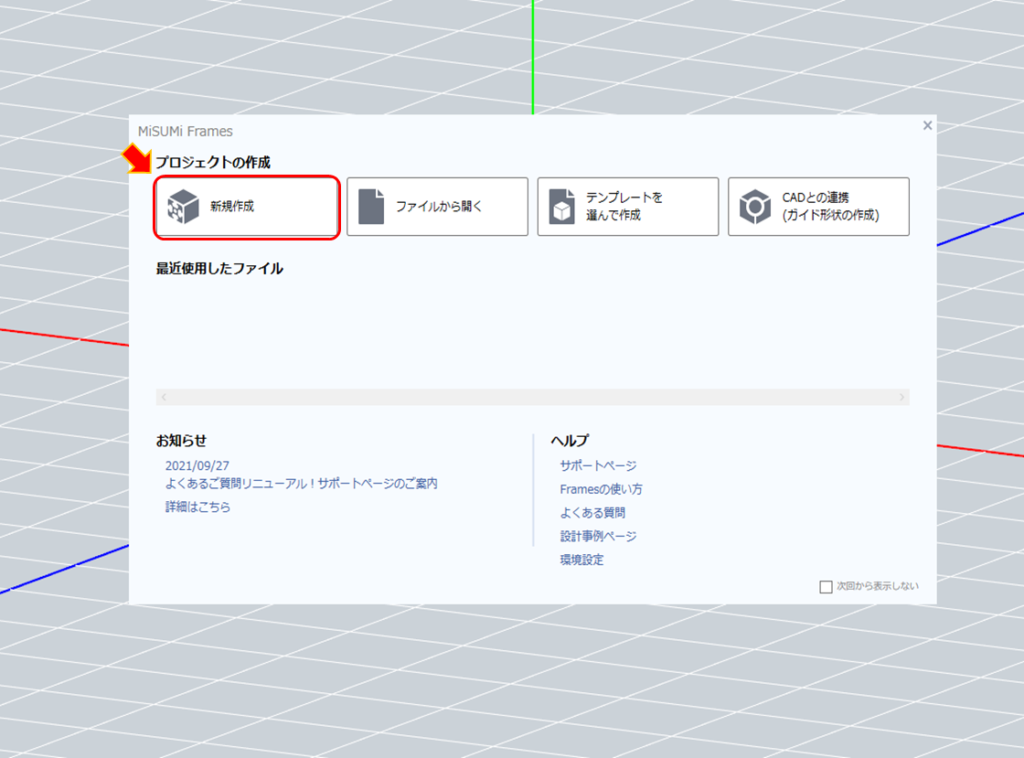
基本操作はMISUMIの公式ページに書いてありますので、
良かったら参考にしてください!
あわせて読みたい
MISUMI FRAMES(アルミフレーム筐体設計ソフト)かんたんガイド | MISUMI(ミスミ)
はじめてMISUMI FRAMESをお使いになる方や、MISUMI FRAMESの操作に慣れていない方向けにわかりやすく、操作手順をまとめました。かんたんガイドの手順のとおりに進んでいた…
直感的に3Dモデリングが可能なので、使っている内にすぐに覚えられそうです!
STEPデータやParasolidデータに出力できるので、Fusion360でも開くことが可能です!
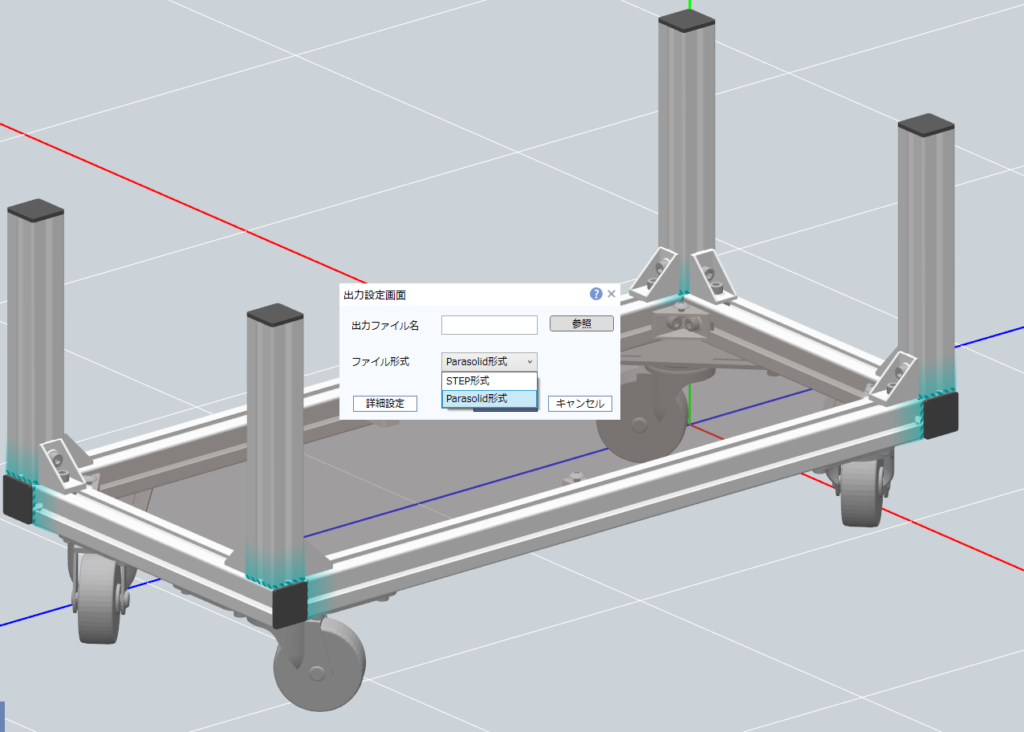
Fusion360でインポートした画面
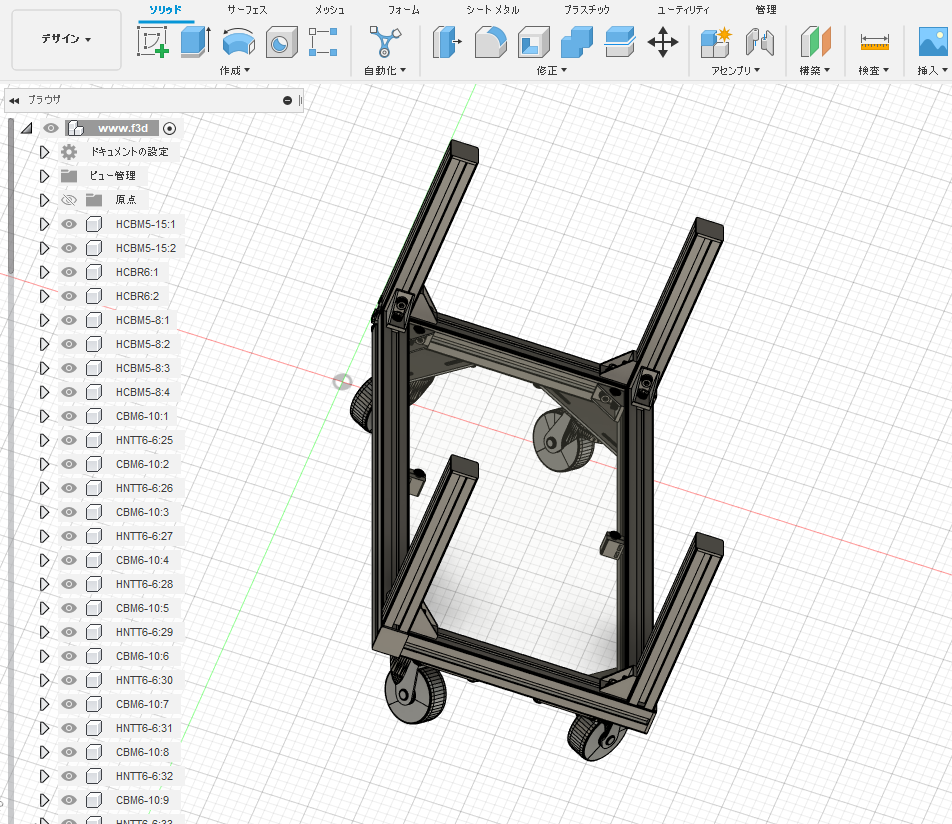
材料の合計金額も表示されます!